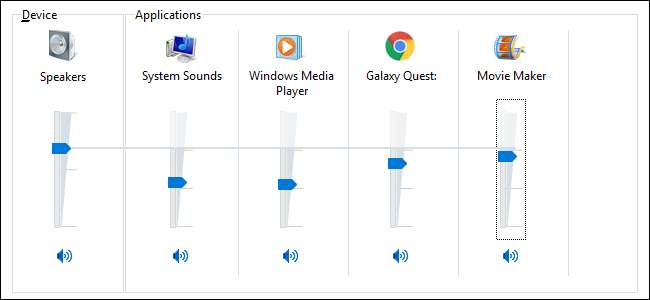
Kể từ Windows Vista, Windows đã cho phép bạn thay đổi âm lượng cho các ứng dụng riêng lẻ bằng Bộ trộn âm lượng của nó. Điều này có thể hữu ích nếu bạn có các ứng dụng dường như luôn phát quá to hoặc nhẹ so với mọi thứ khác.
Mặc dù Windows cung cấp một số cách để định cấu hình cài đặt âm thanh và bình thường hóa âm lượng , đôi khi, bạn chỉ cần nhanh chóng điều chỉnh âm lượng cho video đang phát quá to hoặc cuộc gọi Skype mà bạn không thể nghe thấy. Giải pháp chỉ là một cú nhấp chuột phải.
LIÊN QUAN: Mẹo đơn giản: Bộ trộn âm lượng Windows 7 cho phép truy cập nhanh vào cài đặt âm thanh
Kiểm soát âm lượng ứng dụng bằng Bộ trộn âm lượng của Windows
Để mở Bộ trộn âm lượng, chỉ cần nhấp chuột phải vào biểu tượng loa trên khay hệ thống của bạn và chọn “Mở Bộ trộn âm lượng”.

Khi bạn mở lần đầu, Bộ trộn âm lượng có thể sẽ chỉ hiển thị hai thanh trượt âm lượng: Thiết bị (điều khiển âm lượng chính) và Âm thanh hệ thống. Ngay cả khi bạn mở các ứng dụng khác, chúng sẽ không hiển thị trên Bộ trộn âm lượng cho đến khi chúng thực sự phát ra âm thanh.
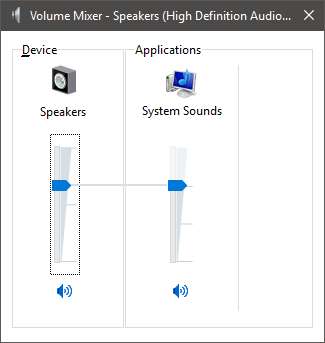
Khi bạn sử dụng ứng dụng để phát âm thanh, ứng dụng đó sẽ xuất hiện trong Bộ trộn âm lượng. Bạn có thể điều chỉnh âm lượng cho bất kỳ ứng dụng nào chỉ bằng cách kéo thanh trượt của nó.

Thanh trượt Thiết bị điều khiển âm lượng chính. Mức bạn đặt cho mỗi ứng dụng có liên quan đến âm lượng chính, vì vậy khi bạn thay đổi âm lượng chính, âm lượng cho từng ứng dụng cũng thay đổi. Mặc dù việc đặt khối lượng ứng dụng riêng lẻ có thể thực sự hữu ích, nhưng có một số hạn chế cần lưu ý:
- Những thay đổi không liên tục. Mỗi khi khởi chạy ứng dụng, bạn sẽ cần đặt lại âm lượng tương đối của ứng dụng đó. Ngoại lệ duy nhất cho điều này là âm lượng Hệ thống âm thanh. Vì nó luôn chạy, nó sẽ giữ nguyên cách bạn thiết lập cho đến khi bạn khởi động lại máy tính của mình, lúc đó nó sẽ tự khớp với 100% âm lượng chính.
- Chỉ các ứng dụng dành cho máy tính để bàn mới xuất hiện trong Bộ trộn âm lượng. Bạn không thể điều chỉnh âm lượng riêng lẻ cho các ứng dụng toàn cầu.
- Các trình duyệt web sử dụng quy trình riêng biệt cho từng tab, như Google Chrome, sẽ có điều khiển âm lượng riêng cho từng tab phát âm thanh. Chúng được gắn nhãn theo tiêu đề của trang.
Đây là những hạn chế khá lớn, vì vậy, mặc dù Bộ trộn âm lượng rất tốt để thực hiện các điều chỉnh tạm thời, nhưng nó sẽ không khắc phục được bất kỳ điều gì cho bạn về lâu dài.
Kiểm soát âm lượng ứng dụng tốt hơn trong Windows 10 với Ear Trumpet
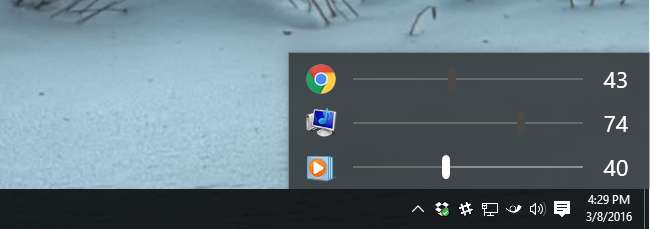
Nếu bạn đang chạy Windows 10 và bạn cần bộ trộn âm lượng ghi nhớ cài đặt cho các ứng dụng riêng lẻ, hãy xem Kèn tai . Đây là một ứng dụng mã nguồn mở nhỏ có sẵn trên GitHub sẽ giữ lại cài đặt âm lượng ứng dụng ngay cả sau khi bạn khởi động lại máy tính của mình. Ear Trumpet cung cấp một số tính năng khá hay khác. Nhấp vào biểu tượng Ear Trumpet trên khay hệ thống và nó sẽ bật lên các thanh trượt âm lượng riêng lẻ cho tất cả các ứng dụng đang chạy của bạn, giúp bạn dễ dàng hơn một bước so với việc mở Bộ trộn âm lượng. Tuyệt vời hơn nữa, Ear Trumpet cho phép bạn kiểm soát cả ứng dụng phổ thông và máy tính để bàn.







